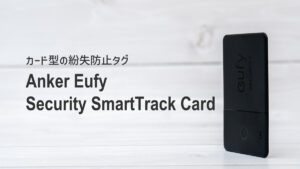「PS5にお気に入りのワイヤレスイヤホン・ワイヤレスヘッドホンを接続したい!!」
本記事はこのような方に参考にしていただける内容となっています。
残念ながら、PS5はBluetoothオーディオ接続には非対応です。PS5にはスマホのような感覚でBluetoothイヤホンを接続することはできません。
ただ方法がないわけではありません。「Bluetoothトランスミッター」というものを用意することで、手持ちのワイヤレスイヤホンをPS5に接続できるようになります。
Bluetoothトランスミッターはそこまで高価なものではないですし、導入もかんたん。ぜひ参考にしてみてください!
PS5に手持ちのワイヤレスイヤホンを接続する方法
PS5に接続できるワイヤレスイヤホン・ヘッドホンとしては、ソニー純正の製品が用意されています。
これらを選んでもなんら問題はないのですが、特にワイヤレスイヤホンのPULSE Exploreは2万円超えと非常に高価。それにアダプタが必要な2.4GHz接続となるため 、スマホやタブレットにダイレクトにワイヤレス接続することはできません。つまり用途が限られます。
今回ご紹介するBluetoothトランスミッターを用意すれば、すでに持っているワイヤレスイヤホン/ヘッドホンを利用できます。PS5だけでなくスイッチでも使えますし、パソコンでも使用できます。
具体的な方法としては以下のとおりです。
USB型のBluetoothトランスミッターを用意する。
さまざまなBluetoothトランスミッターが販売されていますが、私はUGREEN(ユーグリーン)の製品を購入しました。

- USB型のBluetoothトランスミッター
- Bluetooth 5.3対応
- SBC/aptX/aptX Adaptive/aptX HDのコーデックに対応。
- アナログマイク付属
高音質と低遅延に期待できる「aptX Adaptive」への対応がポイントですね。最近ではaptX Adaptiveに対応するワイヤレスイヤホンがたくさんあります。
ちなみにセットのマイクはDualSenseのジャックに挿して使用できます。ボイスチャットなどで活躍してくれます。

BluetoothトランスミッターをPS5のUSBポートに接続する。
USB型のBluetoothトランスミッターは「USB-A」となっていることがほとんど。PS5のUSB-Aポートに接続します。

上では前面のUSB-Aポートに接続していますが、背面のUSB-Aポートを使用してもOKです。
PS5にはUSB-Cポートも搭載されており、USB-C to AアダプタやUSB-Cハブを挟んでトランスミッターを接続することも可能です。

手持ちのワイヤレスイヤホンとBluetoothトランスミッターをペアリング。
ここではUGREENのBluetoothトランスミッターの場合で解説しますが、他の製品でも流れはほぼ同じかと思います。
- PS5に接続するとトランスミッターが自動的にペアリングモードになる(LEDが青と赤の高速点滅)。
- 手持ちのワイヤレスイヤホンをペアリングモードにし、接続されるのを待つ。
- ペアリングに成功するとLEDがゆっくりと白点滅。
これで完了です。
PS5の音声出力をBluetoothトランスミッターに設定。
次にPS5の音声出力の設定を確認します。
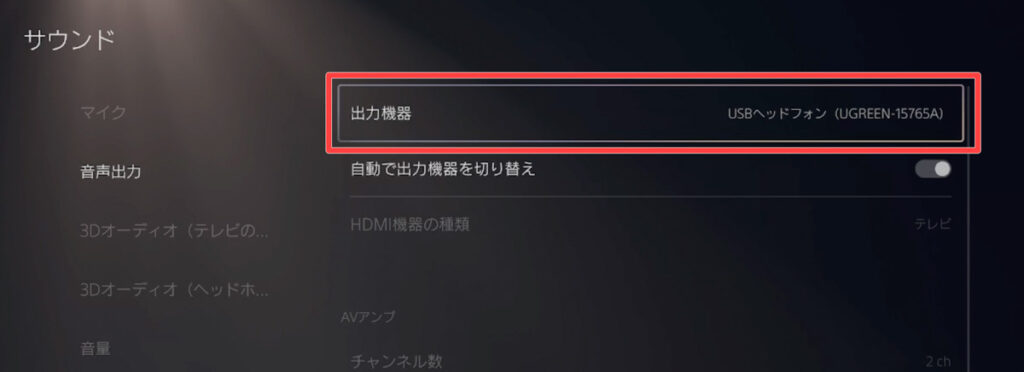
PS5の「設定」>「サウンド」>「音声出力」と進み、出力機器に接続したBluetoothトランスミッターが選択されているかを確認します。選択されていなければ、出力機器を押し選びます。
これでPS5の音が、Bluetoothトランスミッターを介してワイヤレスイヤホンから聞こえているはずです。
気になる遅延は?快適にプレイできるかを検証
続いては気になるプレイ時の音の遅延についてチェックしてみました。ワイヤレスなので多少の遅延は仕方ないのですが、問題なのはその遅延の程度です。
結論から書くと、
- aptX Adaptive接続 : 遅延は気にならず快適にプレイできる。
- aptX接続 : わずかな遅延はあるが、ゲームによっては快適にプレイできる。
- SBC接続 : 気になるほどの遅延がある。
このような結果となりました。
aptX Adaptive接続ではほぼ遅延を感じない
私が購入したUGREENのBluetoothトランスミッターでは、SBC/aptX/aptX Adaptive/aptX HDの4つのコーデックに対応します。このなかでもっとも低遅延とされているのが「aptX Adaptive」です。
aptX Adaptiveに対応するワイヤレスヘッドホン「Bose QuietComfort Ultra Headphones」で遅延の程度を確認してみると、ほぼ遅延は感じず快適にゲームをプレイできました。

私が最近プレイしているのは「メタルギアソリッドV」。今さらなんですが、2024年中に発売予定の「メタルギアソリッド Δ」に備え再プレイ中です。
メタルギアソリッドVは音ゲーのようなシビアさは求められないこともありますが、遅延を感じず快適にプレイできています。YouTubeやNetflixでの動画視聴でも、口元と音声のズレは感じずいたって快適です。
最近ではaptX Adaptiveに対応するワイヤレスイヤホン/ヘッドホンが多く販売されているので、もしこれから購入される方は対応製品を選べばPS5でも活躍してくれるでしょう。
⇒ Amazonで「aptX Adaptive対応のワイヤレスイヤホン」を探す
ちなみにUGREENのBluetoothトランスミッターの場合、どのコーデックで接続されているかをLEDの色で確認できます。
- SBC : 青
- aptX : 黄
- aptX Adaptive : 緑
- aptX HD : 紫
ワイヤレスイヤホンが複数のコーデックに対応している場合は、Bluetoothトランスミッタのボタンを押すことで使用するコーデックを切り替えられます。
aptX接続も優秀だが気付けるほどの遅延がある
続いてはaptX接続で遅延の程度をチェックしてみました。

aptX接続に対応する「SHURE RMCE-BT2」という製品を使用し検証してみると、遅延の少なさは優秀で、ゲームによっては快適にプレイできると感じました。
ただ注意深く聞くと、わずかな遅延があることが確認できます。正直なところこの遅延を許容できるかできないかは微妙なラインですね。私は気にならないレベルですが、どうしても気になってしまう方もいそう。
aptX Adaptiveほどではないとはいえ、遅延の少なさは優秀と言っていいでしょう。aptXは多くのワイヤレスイヤホンが対応します。まずは試してみて許容できるかどうかを確認してみてください。
SBC接続は厳しい
最後にSBC接続でチェックしてみました。
AirPodsはSBC/AAC接続に対応するのですが、UGREENのBluetoothトランスミッターはACCに対応しないため必然とSBC接続になります。

試してみると、SBC接続では気になるほどの遅延がありました。私の感覚ではゲームや動画視聴用途では厳しいですね。特にアクション系のゲームだと音ズレが気になりストレスに感じるかと思います。
PS5に手持ちのワイヤレスイヤホンを接続する方法まとめ
ということで、今回はPS5に手持ちのワイヤレスイヤホンを接続する方法をご紹介させていただきました。
私の場合、PS5で遊ぶときはご紹介したUGREENのBluetoothトランスミッターとBose QuietComfort Ultra Headphonesの組み合わせがほぼですね。aptX Adaptive接続が可能なので遅延を感じることなく快適にプレイできています。
このワイヤレスヘッドホンは高価で手を出しにくいですが、aptX Adaptive対応のワイヤレスイヤホン/ヘッドホンは比較的買いやすい価格帯でも販売されています。
一度手持ちのワイヤレスイヤホンで試してみて、遅延が気になるようならaptX Adaptive対応製品を検討してみるといいでしょう。
⇒ Amazonで「aptX Adaptive対応のワイヤレスイヤホン」を探す
Bluetoothトランスミッターはご紹介したUGREENのBluetoothトランスミッターでOKでしょう。クリエイティブメディアの「BT-W3X」や「BT-W4」も有名どころですが、品薄状態なことが多いですし価格帯も上がります。コスパ面で見てもUGREENのBluetoothトランスミッターがおすすめです。
よくある質問
- 3.5mmステレオミニプラグ型のBluetoothトランスミッターは使える?
-
使えます。
例えばTwelve Southの「AirFly SE」では、3.5mmステレオミニジャックに接続できるBluetoothトランスミッター。
PS5本体には3.5mmステレオミニジャックはありません。コントローラーのDualSenseに挿すか、PS5と接続しているテレビやモニターのジャックに挿して使用します。音の遅延を考えると、この場合やテレビやモニターに挿して使用するのがいいでしょう。
- AirPodsを接続することはできる?
-
AirPodsも他のワイヤレスイヤホンと同じようにBluetoothトランスミッターに接続可能です。
AirPodsケース背面にあるボタンを白く点滅するまで長押しすると、ペアリングモードにできます。あとは本記事でご紹介したようにBluetoothトランスミッターとペアリングすればOK。
ただしAirPodsが対応するコーデックはSBCとAACとなります。特にSBC接続だと遅延が気になる場合があるのでご注意ください。
- PS5以外でも使用できる?
-
使用できます。
私はUGREENのBluetoothトランスミッターをスイッチでも使用しています。
Bluetoothトランスミッターはスイッチでも使用できる またパソコンでも使えますし、PS4でも同じように使用できます。
- UGREENのBluetoothトランスミッターの接続安定性は?
-
私の環境では音が途切れたりノイズが入ったり接続が不安定になることはありません。
ただBluetoothの接続安定性は環境に大きく左右されます。もし不安定なら近くのBluetooth機器を遠ざけるか、より接続安定性の高いBluetooth 5.3規格対応のワイヤレスイヤホンを用意することで解決する場合があります。